Oke, kita akan membuat jam digital animasi, sama seperti kebanyakan dari kita yang ada di radio…

Mulailah dengan membuat kanvas baru, 350 *200, dan isi dengan warna hitam (#000000)
Pertama kita akan membuat bingkai untuk jam kita. Pilih seluruh kanvas dan pergi ke Select >> Modify >> Border. Tambahkan batas 20 px (pilihan hanya akan “memindahkan” 20 piksel ke dalam)

Sekarang, untuk memilih area di luar kotak (dan membuat bingkai), pilih Select >> Inverse. Sekarang batas 20 px dipilih.
Buatlah lapisan baru.
Isi dengan warna apa saja, kami menggunakan abu-abu gelap tapi itu cukup opsional.
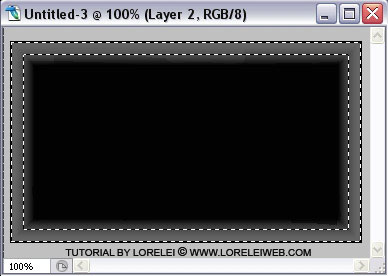
Saat layer baru ini dipilih, lanjutkan ke Lapisan >> Gaya Lapisan >> Opsi, dan terapkan pengaturan ini, untuk mendapatkan bingkai logam yang bergaya.
Bayangan Jatuh
Bayangan Batin Gunakan warna #CCCCCC
Cahaya batin Gunakan warna #666666.
Miring dan timbul
Kontur Gunakan bentuk "Gaussian".
Satin Gunakan bentuk “Rolling Slope”, warna #FFFFFF.
Hamparan Gradien Gradien antara #CCCCCC dan #666666
Pukulan
Ini adalah bingkai yang Anda dapatkan…
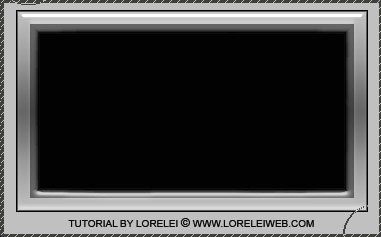
Sekarang ke bagian yang lebih rumit. Pilih alat pengetikan dan ketik
88:88
Anda harus menggunakan font "digital / LCD" untuk ini. Kami menggunakan “DS Digital”, yang dapat Anda unduh gratis di dafont.com. Ukuran: 123 piksel, warna: #3d3d3d



thank u
[…] 7. DESAIN JAM DIGITAL ANIMASI DENGAN INTERFACE LCD LIVE …
[…] 7. DESAIN JAM DIGITAL ANIMASI DENGAN INTERFACE LCD LIVE …
[…] 7. DESAIN JAM DIGITAL ANIMASI DENGAN INTERFACE LCD LIVE …